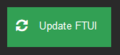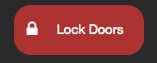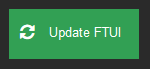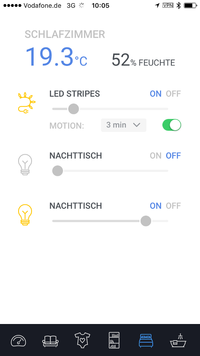FTUI Widget Link: Unterschied zwischen den Versionen
Drhirn (Diskussion | Beiträge) (Die Seite wurde neu angelegt: „Das [[{{PAGENAME}}|Link Widget]] ist ein Widget für FHEM Tablet UI mit dem ein Text-Link oder Button erstellt werden kann um Befehle an FHEM zu senden. <…“) |
Fhainz (Diskussion | Beiträge) |
||
| (8 dazwischenliegende Versionen von 4 Benutzern werden nicht angezeigt) | |||
| Zeile 17: | Zeile 17: | ||
!Beispiel | !Beispiel | ||
|- | |- | ||
|data-color||Farbe für Text oder Icon (RGB-Angabe oder Farbname)||orange||#c0c0c0 | |'''data-color'''||Farbe für Text oder Icon (RGB-Angabe oder Farbname)||orange||data-color="#c0c0c0" | ||
|- | |- | ||
|data-background-color||Hintergrundfarbe des Links oder Icons (RGB-Angabe oder Farbname)||||blue | |'''data-background-color'''||Hintergrundfarbe des Links oder Icons (RGB-Angabe oder Farbname)||||data-background-color="blue" | ||
|- | |- | ||
|data-border-color||Farbe des Rahmens (RGB-Angabe oder Farbname)||||#ff0000 | |'''data-border-color'''||Farbe des Rahmens (RGB-Angabe oder Farbname)||||data-border-color="#ff0000" | ||
|- | |- | ||
|data-icon-left||Name des linken Icons||||mi-stop | |'''data-icon-left'''||Name des linken Icons||||data-icon-left="mi-stop" | ||
|- | |- | ||
|data-icon-right||Name des rechten Icons||||mi-play_circle_outline | |'''data-icon-right'''||Name des rechten Icons||||data-icon-right="mi-play_circle_outline" | ||
|- | |- | ||
|data-width||Breite des Links oder Icons||auto||50px | |'''data-width'''||Breite des Links oder Icons||auto||data-width="50px" | ||
|- | |- | ||
|data-height||Höhe des Links oder Icons||auto||3em | |'''data-height'''||Höhe des Links oder Icons||auto||data-height="3em" | ||
|- | |- | ||
|data-url||URL zu der verlinkt wird||||<nowiki>https://fhem.de</nowiki> | |'''data-url'''||URL zu der verlinkt wird||||data-url="content-1.html"<br>data-url="<nowiki>https://fhem.de</nowiki>" | ||
|- | |- | ||
|data-get||Name des Readings von dem die URL gelesen werden soll||||URL | |'''data-get'''||Name des Readings von dem die URL gelesen werden soll||||data-get="URL" | ||
|- | |- | ||
|data-url-xhr||URL, mit der der Verweis im Hintergrund aufgerufen werden kann||||<nowiki>http://webaradio/control?next</nowiki> | |'''data-url-xhr'''||URL, mit der der Verweis im Hintergrund aufgerufen werden kann||||data-url-xhr="<nowiki>http://webaradio/control?next</nowiki>" | ||
|- | |- | ||
|data-fhem-cmd||FHEM Befehl, der ausgeführt werden soll||||SET Lampe ON | |'''data-fhem-cmd'''||FHEM Befehl, der ausgeführt werden soll||||data-fhem-cmd="SET Lampe ON" | ||
|- | |- | ||
|data- | |'''data-load'''||Lädt den Inhalt einer mit ''data-url'' angegebenen Webseite in ein ''<div>'' Element und ermöglicht so z.B. eine Navigation ähnlich zum [[FTUI Widget Pagetab|Pagetab-Widget]]||||data-load="#content-1" | ||
|- | |- | ||
|data- | |'''data-text-align'''||Ausrichtung des Textes 'left','center','right'||||data-text-align="center" | ||
|- | |- | ||
|data-active- | |'''data-active-pattern'''||[[Regulärer Ausdruck|RegEx]] mit der der ermittelt wird, ob der Link aktiv ist. Der Check wird gegen die aktuelle "document location" durchgeführt||||data-active-pattern=".*page1" | ||
|- | |- | ||
|data-active | |'''data-active-color'''||Farbe des Textes oder Icons wenn das "active-pattern" zutrifft||wie data-color||data-active-color="#123456" | ||
|- | |- | ||
|data-active- | |'''data-active-background-color'''||Hintergrundfarbe des Textes oder Icons wenn das "active-pattern" zutrifft||same as data-background-color||data-active-background-color="yellow" | ||
|- | |- | ||
|data- | |'''data-active-border-color'''||Farbe des Rahmens wenn das "active-pattern" zutrifft||wie data-border-color||data-active-border-color="grey" | ||
|- | |- | ||
|- | |'''data-fade-duration'''||Fade-Dauer beim Umschalten zur nächsten Seite (X ms/slow/fast)||slow||data-fade-duration="100ms" | ||
| | |} | ||
| | |||
| | |||
==CSS Klassen== | |||
{|class="wikitable" | |||
!Klasse!!Beschreibung | |||
{{FTUI Klasse|round}}{{FTUI Klasse|square}}{{FTUI Klasse|blank}}{{FTUI Klasse|nocache}}{{FTUI Klasse|prefetch}} | |||
|} | |} | ||
==Beispiele== | ==Beispiele== | ||
===Link ohne Icon=== | ===Link ohne Icon=== | ||
< | <syntaxhighlight lang="html"> | ||
<div data-type="link" | <div data-type="link" | ||
data-color="blue" | data-color="blue" | ||
data-url="#link.html">LINK</div> | data-url="#link.html">LINK</div> | ||
</ | </syntaxhighlight> | ||
[[File:FTUI_Widget_Link_04.png]] | [[File:FTUI_Widget_Link_04.png]] | ||
===Button-ähnlicher Link=== | ===Button-ähnlicher Link=== | ||
< | <syntaxhighlight lang="html"> | ||
<div data-type="link" | <div data-type="link" | ||
class="round" | class="round" | ||
| Zeile 73: | Zeile 77: | ||
data-border-color="grey" | data-border-color="grey" | ||
data-icon="fa-server">Details</div> | data-icon="fa-server">Details</div> | ||
</ | </syntaxhighlight> | ||
[[File:FTUI_Widget_Link_01.png]] | [[File:FTUI_Widget_Link_01.png]] | ||
===Großer Button-ähnlicher Link zum Absenden eines FHEM-Befehls=== | ===Großer Button-ähnlicher Link zum Absenden eines FHEM-Befehls=== | ||
< | <syntaxhighlight lang="html"> | ||
<div data-type="link" | <div data-type="link" | ||
class="round" | class="round" | ||
| Zeile 85: | Zeile 89: | ||
data-icon="fa-lock" | data-icon="fa-lock" | ||
data-fhem-cmd="set AllDoors locked">Lock Doors</div> | data-fhem-cmd="set AllDoors locked">Lock Doors</div> | ||
</ | </syntaxhighlight> | ||
[[File:FTUI_Widget_Link_02.png]] | [[File:FTUI_Widget_Link_02.png]] | ||
===Button zum Aufrufen einer URL=== | ===Button-ähnlicher Link zum Aufrufen einer URL=== | ||
< | <syntaxhighlight lang="html"> | ||
<div data-type="link" | <div data-type="link" | ||
data-width="150" | data-width="150" | ||
| Zeile 95: | Zeile 99: | ||
data-color="green" | data-color="green" | ||
data-url="#cam.html">View cam</div> | data-url="#cam.html">View cam</div> | ||
</ | </syntaxhighlight> | ||
[[File:FTUI_Widget_Link_03.png]] | [[File:FTUI_Widget_Link_03.png]] | ||
===Rechteckiger Button=== | ===Rechteckiger Button=== | ||
< | <syntaxhighlight lang="html"> | ||
<div data-type="link" | <div data-type="link" | ||
data-width="130" data-height="50" | data-width="130" data-height="50" | ||
| Zeile 106: | Zeile 110: | ||
data-icon="fa-refresh" | data-icon="fa-refresh" | ||
data-fhem-cmd="update all https://raw.githubusercontent.com/knowthelist/fhem-tablet-ui/master/controls_fhemtabletui.txt">Update FTUI</div> | data-fhem-cmd="update all https://raw.githubusercontent.com/knowthelist/fhem-tablet-ui/master/controls_fhemtabletui.txt">Update FTUI</div> | ||
</ | </syntaxhighlight> | ||
[[File:FTUI_Widget_Link_05.png]] | [[File:FTUI_Widget_Link_05.png]] | ||
===Button mit mehrzeiligem Text=== | ===Button mit mehrzeiligem Text=== | ||
< | <syntaxhighlight lang="html"> | ||
<div data-type="link" class="round medium" | <div data-type="link" class="round medium" | ||
data-width="230" | data-width="230" | ||
| Zeile 119: | Zeile 123: | ||
data-text-align="left" | data-text-align="left" | ||
data-url="#break.html">This Text is medium<br/>and contains line<br/>breaks</div> | data-url="#break.html">This Text is medium<br/>and contains line<br/>breaks</div> | ||
</ | </syntaxhighlight> | ||
[[File:FTUI_Widget_Link_06.png]] | [[File:FTUI_Widget_Link_06.png]] | ||
===Navigationsmenü mit Link-Buttons=== | |||
Dafür werden mehrere HTML-Seiten benötigt. Zum einen eine "Haupt"-Seite, auf der die Links dargestellt werden. Zum anderen die jeweiligen Unterseiten, die auf der Haupt-Seite angezeigt werden sollen. Die Unterseite, die beim ersten Aufruf der Hauptseite geladen werden soll, kann mit ''class="default"'' markiert werden (im Beispiel ist das ''schlafzimmer.html''). | |||
Die Hauptseite könnte wie folgt aussehen: | |||
{| class="wikitable mw-collapsible mw-collapsed" style="width: 100%" | |||
!style="text-align: left;"|index.html | |||
|- | |||
| class="mw-collapsible-content" | | |||
<syntaxhighlight lang="html"> | |||
<!DOCTYPE html> | |||
<html> | |||
<head> | |||
[...] | |||
</head> | |||
<body> | |||
<div id="panel"> | |||
<div class="page" id="schlafzimmer"></div> | |||
<div class="page" id="badezimmer"></div> | |||
</div> | |||
<div id="menu"> | |||
<div class="default" | |||
data-type="link" | |||
data-load="#schlafzimmer" | |||
data-url="#schlafzimmer.html" | |||
data-active-color="#419aff" | |||
data-active-pattern=".*#schlafzimmer.html">Schlafzimmer</div> | |||
<div data-type="link" | |||
data-load="#badezimmer" | |||
data-url="#badezimmer.html" | |||
data-active-color="#419aff" | |||
data-active-pattern=".*#badezimmer.html">Badezimmer</div> | |||
</div> | |||
</body> | |||
</html> | |||
</syntaxhighlight> | |||
|} | |||
In den jeweiligen Unterseiten finden sich dann die Inhalte und Widgets, die für den jeweiligen Raum angezeigt werden sollen. | |||
Hier ein Beispiel für eine Unterseite. Wichtig ist die richtige Benennung der ersten ''<nowiki><div></nowiki>''-Elements (''id="..."'') analog zum Attribut ''data-load'' der Hauptseite ohne der Raute (#): | |||
{| class="wikitable mw-collapsible mw-collapsed" style="width: 100%" | |||
!style="text-align: left;"|schlafzimmer.html | |||
|- | |||
| class="mw-collapsible-content" | | |||
<syntaxhighlight lang="html"> | |||
<html> | |||
<body> | |||
<div class="page" id="schlafzimmer"> | |||
<div id="panel"> | |||
[...] | |||
</div> | |||
</div> | |||
</body> | |||
</html> | |||
</syntaxhighlight> | |||
|} | |||
[[File:FTUI_Widget_Link_07.png|thumb|none|left|200px|Beispiel für eine Navigation mit dem Link-Widget]] | |||
==Weblinks== | ==Weblinks== | ||
*[https://github. | *[https://knowthelist.github.io/fhem/tablet/demo_link.html Weitere Beispiele] | ||
[[Kategorie:FHEM Tablet UI]] | [[Kategorie:FHEM Tablet UI|Link]] | ||
Aktuelle Version vom 27. Juni 2018, 20:25 Uhr
Das Link Widget ist ein Widget für FHEM Tablet UI mit dem ein Text-Link oder Button erstellt werden kann um Befehle an FHEM zu senden.
Attribute
| Attribut | Beschreibung | Standard-Wert | Beispiel |
|---|---|---|---|
| data-color | Farbe für Text oder Icon (RGB-Angabe oder Farbname) | orange | data-color="#c0c0c0" |
| data-background-color | Hintergrundfarbe des Links oder Icons (RGB-Angabe oder Farbname) | data-background-color="blue" | |
| data-border-color | Farbe des Rahmens (RGB-Angabe oder Farbname) | data-border-color="#ff0000" | |
| data-icon-left | Name des linken Icons | data-icon-left="mi-stop" | |
| data-icon-right | Name des rechten Icons | data-icon-right="mi-play_circle_outline" | |
| data-width | Breite des Links oder Icons | auto | data-width="50px" |
| data-height | Höhe des Links oder Icons | auto | data-height="3em" |
| data-url | URL zu der verlinkt wird | data-url="content-1.html" data-url="https://fhem.de" | |
| data-get | Name des Readings von dem die URL gelesen werden soll | data-get="URL" | |
| data-url-xhr | URL, mit der der Verweis im Hintergrund aufgerufen werden kann | data-url-xhr="http://webaradio/control?next" | |
| data-fhem-cmd | FHEM Befehl, der ausgeführt werden soll | data-fhem-cmd="SET Lampe ON" | |
| data-load | Lädt den Inhalt einer mit data-url angegebenen Webseite in ein Element und ermöglicht so z.B. eine Navigation ähnlich zum Pagetab-Widget |
data-load="#content-1" | |
| data-text-align | Ausrichtung des Textes 'left','center','right' | data-text-align="center" | |
| data-active-pattern | RegEx mit der der ermittelt wird, ob der Link aktiv ist. Der Check wird gegen die aktuelle "document location" durchgeführt | data-active-pattern=".*page1" | |
| data-active-color | Farbe des Textes oder Icons wenn das "active-pattern" zutrifft | wie data-color | data-active-color="#123456" |
| data-active-background-color | Hintergrundfarbe des Textes oder Icons wenn das "active-pattern" zutrifft | same as data-background-color | data-active-background-color="yellow" |
| data-active-border-color | Farbe des Rahmens wenn das "active-pattern" zutrifft | wie data-border-color | data-active-border-color="grey" |
| data-fade-duration | Fade-Dauer beim Umschalten zur nächsten Seite (X ms/slow/fast) | slow | data-fade-duration="100ms" |
CSS Klassen
| Klasse | Beschreibung |
|---|---|
| round | Erzeugt einen Hintergrund mit abgerundeten Kanten |
| square | Erzeugt einen Hintergrund mit eckigen Kanten |
| blank | Öffnet die angegebene URL in einem neuen Fenster |
| nocache | Erzwingt das Neuladen eines Elementes (z.B. Bild, Seite, ...) bei jedem Aufruf statt der Zwischenspeicherung im Browser-Cache |
| prefetch | Browser lädt den Inhalt im Hintergrund bevor er angezeigt wird um Ladezeit zu sparen |
Beispiele
Link ohne Icon
<div data-type="link"
data-color="blue"
data-url="#link.html">LINK</div>
Button-ähnlicher Link
<div data-type="link"
class="round"
data-color="grey"
data-border-color="grey"
data-icon="fa-server">Details</div>
Großer Button-ähnlicher Link zum Absenden eines FHEM-Befehls
<div data-type="link"
class="round"
data-width="130" data-height="50"
data-color="white"
data-background-color="red"
data-icon="fa-lock"
data-fhem-cmd="set AllDoors locked">Lock Doors</div>
Button-ähnlicher Link zum Aufrufen einer URL
<div data-type="link"
data-width="150"
data-icon-left="fa-video-camera"
data-color="green"
data-url="#cam.html">View cam</div>
Rechteckiger Button
<div data-type="link"
data-width="130" data-height="50"
data-color="white"
data-background-color="green"
data-icon="fa-refresh"
data-fhem-cmd="update all https://raw.githubusercontent.com/knowthelist/fhem-tablet-ui/master/controls_fhemtabletui.txt">Update FTUI</div>
Button mit mehrzeiligem Text
<div data-type="link" class="round medium"
data-width="230"
data-color="white"
data-background-color="#717453"
data-icon-left="fa-coffee"
data-icon-right="fa-angle-right"
data-text-align="left"
data-url="#break.html">This Text is medium<br/>and contains line<br/>breaks</div>
Dafür werden mehrere HTML-Seiten benötigt. Zum einen eine "Haupt"-Seite, auf der die Links dargestellt werden. Zum anderen die jeweiligen Unterseiten, die auf der Haupt-Seite angezeigt werden sollen. Die Unterseite, die beim ersten Aufruf der Hauptseite geladen werden soll, kann mit class="default" markiert werden (im Beispiel ist das schlafzimmer.html).
Die Hauptseite könnte wie folgt aussehen:
| index.html |
|---|
<!DOCTYPE html>
<html>
<head>
[...]
</head>
<body>
<div id="panel">
<div class="page" id="schlafzimmer"></div>
<div class="page" id="badezimmer"></div>
</div>
<div id="menu">
<div class="default"
data-type="link"
data-load="#schlafzimmer"
data-url="#schlafzimmer.html"
data-active-color="#419aff"
data-active-pattern=".*#schlafzimmer.html">Schlafzimmer</div>
<div data-type="link"
data-load="#badezimmer"
data-url="#badezimmer.html"
data-active-color="#419aff"
data-active-pattern=".*#badezimmer.html">Badezimmer</div>
</div>
</body>
</html>
|
In den jeweiligen Unterseiten finden sich dann die Inhalte und Widgets, die für den jeweiligen Raum angezeigt werden sollen. Hier ein Beispiel für eine Unterseite. Wichtig ist die richtige Benennung der ersten <div>-Elements (id="...") analog zum Attribut data-load der Hauptseite ohne der Raute (#):
| schlafzimmer.html |
|---|
<html>
<body>
<div class="page" id="schlafzimmer">
<div id="panel">
[...]
</div>
</div>
</body>
</html>
|